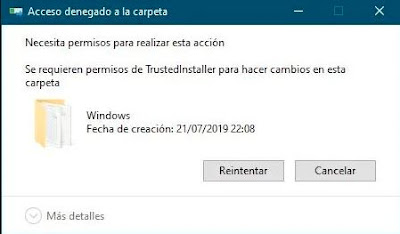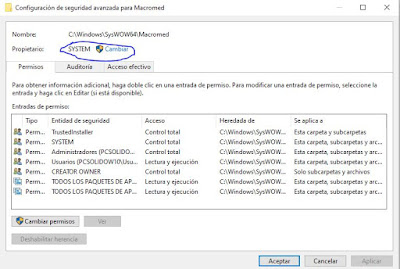Portapapeles con historial en Windows 10
Básicamente, en lugar de que Windows recuerde solo el último ítem (texto, imagen, enlace, etc.) que has copiado, ahora puedes activar un historial de portapapeles que recuerda y organiza en una lista en orden cronológico, los últimos 25 elementos que has copiado.
CTRL + C y WIN + V
En Windows 10 y Windows 11, si presionamos el atajo de teclado WIN + V tras haber copiado algún elemento, veremos aparecer un pequeño menú emergente con una lista que incluye un largo historial de cosas que hemos copiado antes.
Saludos